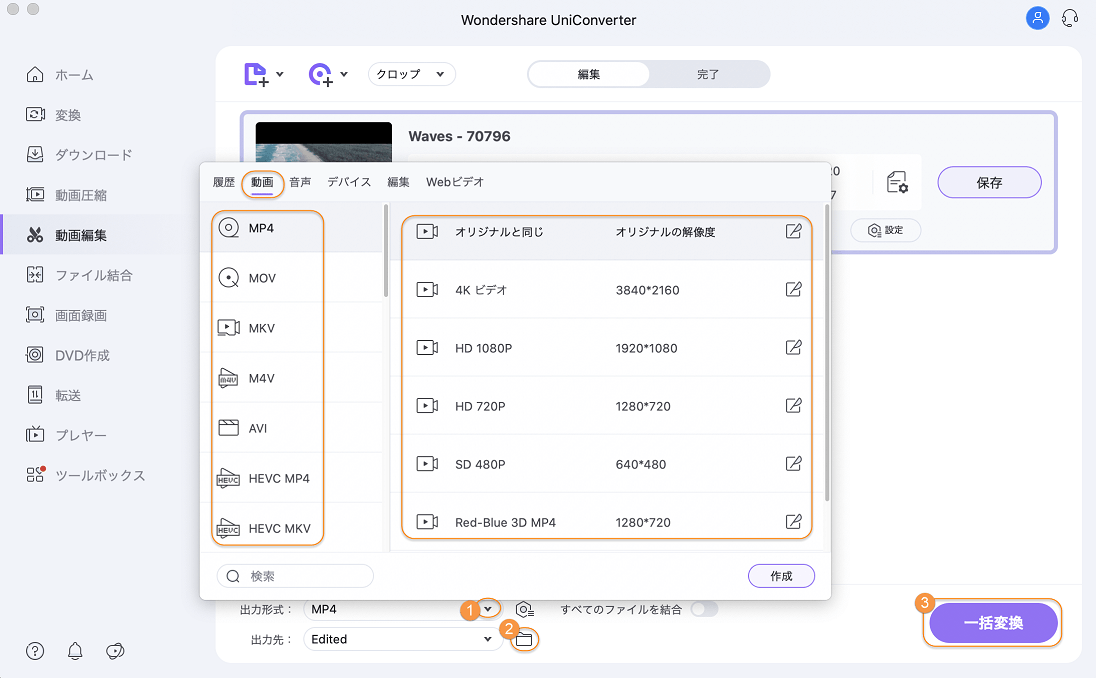UniConverter
操作ガイド
Mac上でオーディオトラックの音量を調整する方法
手順 1 UniConverterを起動し、音声機能を選択する
お使いのMacシステムにインストールされているUniConverterを起動し、メイン画面にて動画編集を選択します。編集機能のリストが表示されますので、その中の音声オプションを選択します。
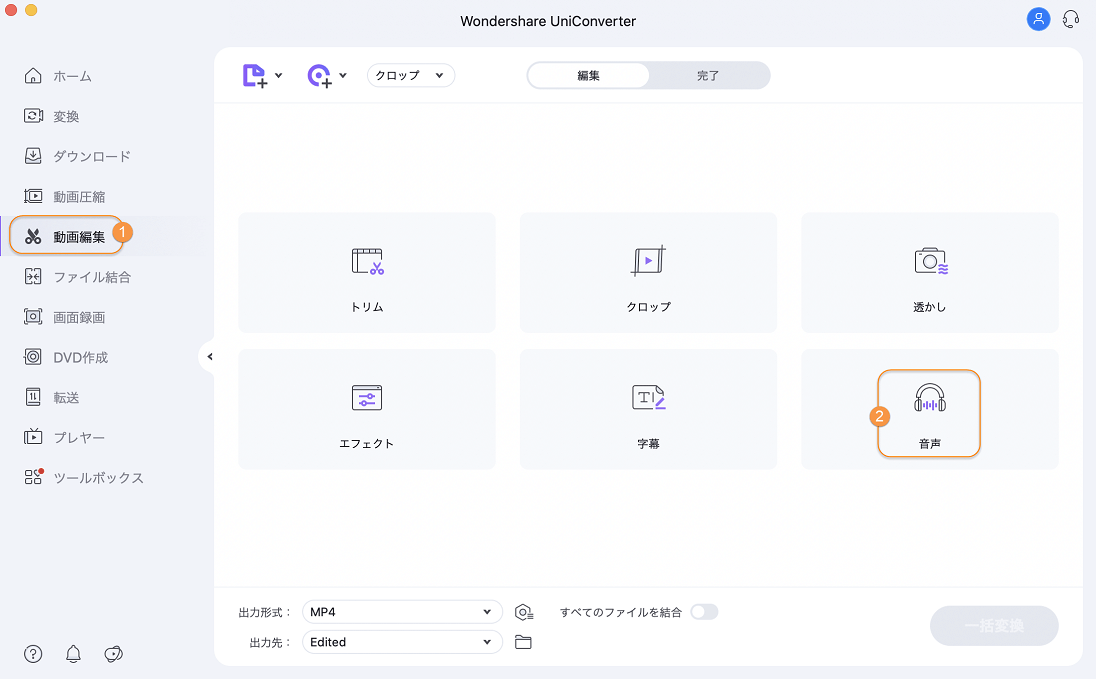
手順 2 オーディオの音量を選択する
音声編集ウインドウが開き、編集前と編集後が表示されます。音量スライダーを動かながら音量に調整します。追加されたすべてのファイルに同じ音量を適用させる場合はすべてに適用ボタンをクリックします。保存ボタンをクリックして設定を確定します。
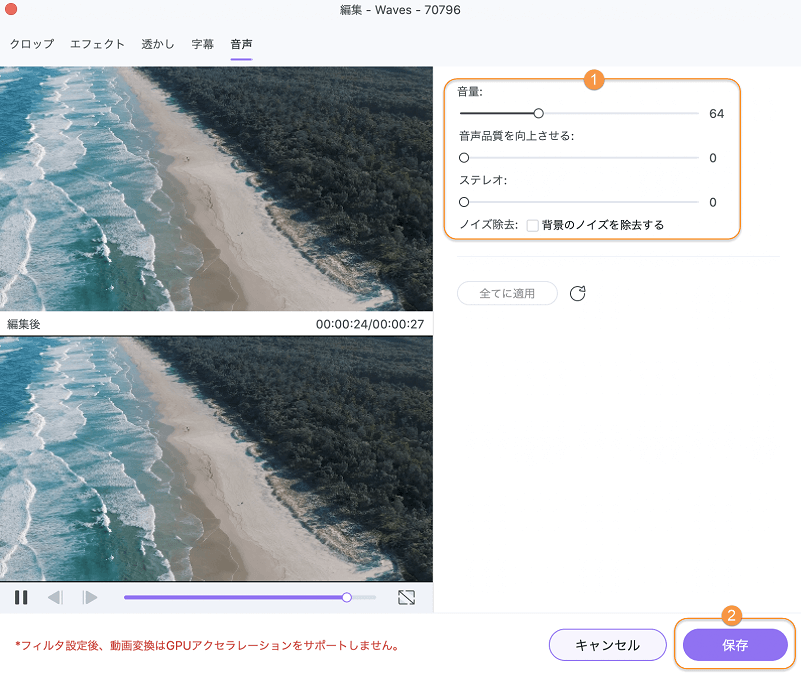
手順 3 ファイルを処理する
該当するタブより、出力形式とフアイルの場所をそれぞれ選択することができます。必要に応じてすべてのファイルを結合オプションを有効にします。最後に一括変換ボタンをクリックして処理を開始します。システム上では選択した場所にてファイルを確認することができます。メイン画面の完了タブにてファイルを管理することができます。